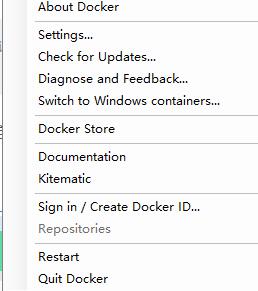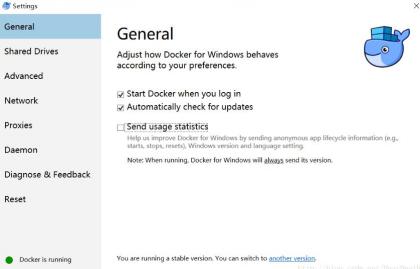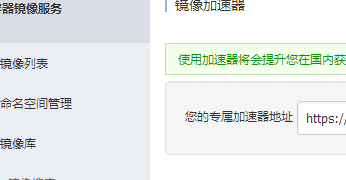要获取具有应用程序选项的弹出菜单,请右键单击鲸鱼:
注意:上面的示例显示了一个登录了Docker Cloud Access的用户。 这只能在Edge通道上使用。 要了解有关该功能的更多信息,请参阅Docker Cloud(边缘功能)
“Settings”对话框提供了允许Docker自动启动,自动检查更新,使用Docker容器共享本地驱动器,启用VPN兼容性,管理CPU和内存的选项,Docker使用,重新启动Docker或执行出厂重置。
General
登录时启动Docker - Windows系统登录时,自动启动Docker for Windows应用程序。
检查应用程序启动时的更新 - Docker for Windows设置为自动检查更新,并在更新可用时通知您。如果找到更新,单击确定以接受并安装它(或取消以保持当前版本)。 如果您不想要版本升级的通知,请取消选中此选项。您仍然可以通过从菜单中选择检查更新来手动查找更新。
发送使用统计信息 - 您可以将Docker for Windows设置为自动发送诊断,崩溃报告和使用情况数据。此信息可以帮助Docker改进应用程序,并获得更多的上下文来解决问题。
取消选中任何选项以退出并阻止自动发送数据。 Docker可能会在某些情况下提示更多信息,即使启用了自动发送功能。
Share Drives
与Docker for Windows共享本地驱动器(卷),以便它们可用于您的容器。
系统将要求您提供Windows系统用户名和密码(域用户)以应用共享驱动器。 您可以选择一个选项让Docker存储凭据,以便您不必每次重新输入。
访问共享驱动器的权限与您在此处提供的凭据相关。 如果您使用不同于此处设置共享的用户名的Docker命令和任务,您的容器将无权访问已装载的卷。
提示:共享驱动器只需要卷容器装载Linux容器,而不是Windows容器。 对于Linux容器,您需要共享项目所在的驱动器(即Dockerfile和卷所在的位置)。 诸如文件未找到或无法启动服务的运行时错误可能表示需要共享驱动器。 (另请参见卷安装需要Linux容器的共享驱动器。)
共享驱动程序的防火墙规则
共享驱动器需要在主机和运行Linux容器的虚拟机之间打开端口445。
注意:在Docker for Windows Beta 29及更高版本中,Docker检测端口445是否关闭,并在尝试添加共享驱动器时显示以下消息:
要共享驱动器,请允许Windows主机与Windows防火墙中的虚拟机或第三方防火墙软件之间的连接。 您不需要在任何其他网络上打开445端口。 默认情况下,允许从10.0.75.2(虚拟机)连接到10.0.75.1端口445(Windows主机)。
Advanced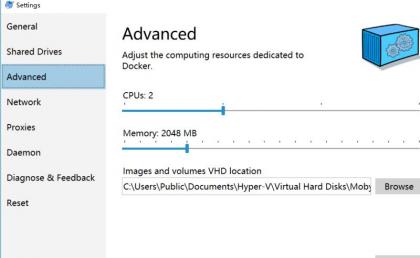
CPU - 更改分配给Linux VM的处理器数量。
内存 - 更改Docker for Windows Linux VM使用的内存量。
请注意,更新这些设置需要重新配置并重新启动Linux VM。 这将需要几秒钟。
Network
您可以将Docker for Windows网络配置为在虚拟专用网(VPN)上工作。
内部虚拟交换机 - 您可以指定网络地址转换(NAT)前缀和子网掩码来启用互联网连接。
DNS服务器 - 您可以将DNS服务器配置为使用动态或静态IP寻址。
注意:有些用户报告在Docker for Windows稳定版本上连接Docker Hub的问题。 当尝试运行Docker命令从Docker Hub获取尚未下载的映像(例如docker运行hello-world的第一次运行)时,这将显示为错误。 如果遇到这种情况,请重置DNS服务器以使用Google DNS固定地址:8.8.8.8。 有关详细信息,请参阅疑难解答中的网络问题。
Proxies
Docker for Windows允许您配置HTTP / HTTPS代理设置,并自动将其传播到Docker和您的容器。 例如,如果您将代理设置设置为
http://proxy.example.com,则Docker将在拉取容器时使用此代理。
启动容器时,您将看到您的代理设置传播到容器中。 例如:
PS C:\Users\jdoe> docker run alpine env
PATH=/usr/local/sbin:/usr/local/bin:/usr/sbin:/usr/bin:/sbin:/bin
HOSTNAME=b7edf988b2b5
TERM=xterm
HOME=/root
HTTP_PROXY=http://proxy.example.com:3128
http_proxy=http://proxy.example.com:3128
no_proxy=*.local, 169.254/16
您可以从上面的输出中看到HTTP_PROXY,http_proxy和no_proxy环境变量都被设置。 代理配置更改时,Docker将自动重新启动以接收新的设置。 如果您希望在重新启动之后继续运行容器,则应考虑使用重新启动策略
daemon
开启aliyun加速
首先去aliyun注册你的专属地址
step1 登录https://dev.aliyun.com/search.html
step2 查看你的加速地址
step3 使用docker for windows设置
桌面右下角,右击docker图标,选中setting 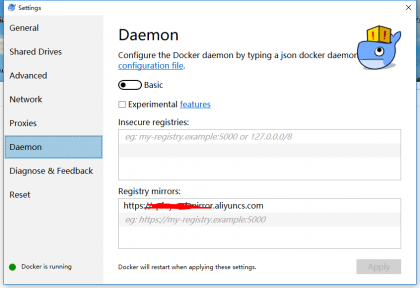
在registry mirrors贴入你的地址,apply
迁移虚拟盘
参考了一些教程,直接设置路径和在docker for windows中设置 在我这儿不适用
控制面板 >> 管理工具 >> Hyper-v >> 右击 >> 移动 >> 按照提示操作
 电光石火-穿越时空
电光石火-穿越时空